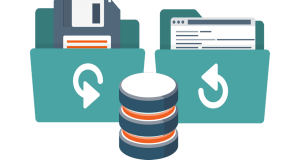Overview
Acronis Bootable Media được sử dụng trong trường hợp khi máy tính/server của bạn bị lỗi và không khởi động vào lại windows hoặc bạn có một máy tính/server mới mà không có bất kỳ hệ điều hành nào được cài đặt trên đó và bạn muốn khôi phục lại dữ liệu và trạng thái máy từ bản Acronis Backup hiện có.
Bài viết sẽ hướng dẫn các tải và sử dụng Acronis Bootable Media để khôi phục lại trạng thái Server từ bản Acronis Backup bạn có.
Điều kiện đầu tiên cần có đó là phải có 1 bản Acronis Backup “Entire Machine” của server để có thể khôi phục toàn bộ trạng thái server có trong bản backup hoặc ít nhất là “Disk C” nơi hệ điều hành được cài đặt để có thể khôi phục hệ điều hành và các ứng dụng đã cài của Server.
Hướng dẫn
Bước 1: Để tải Aconis Bootable Media bạn có 2 cách
Cách 1: Trên Acronis Management Console bạn click vào icon Account > Download
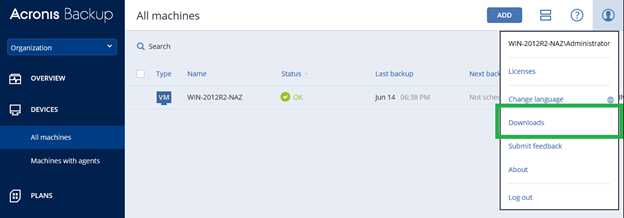
Chọn Bootable Media
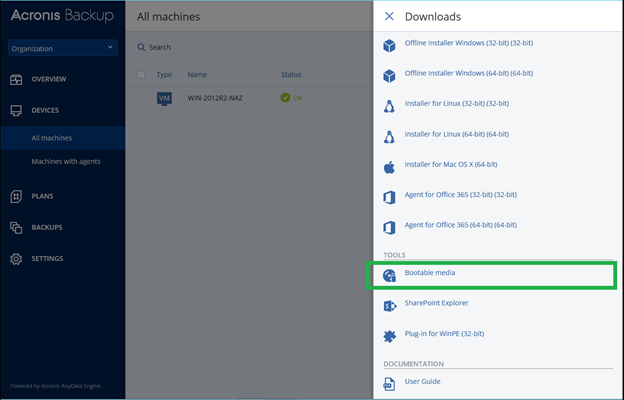
Cách thứ 2: Bạn có thể đăng kí 1 tài khoản Acronis để tải. Như đăng kí tải Acronis Cyber Protect để dùng thử.
Khi đăng nhập xong phần Product bạn chọn Get Product sẽ đưa bạn đến trang để tải Acronis Cyber Protect.
Trong phần Additional Download bạn chọn Bootable Media ISO để tải xuống.
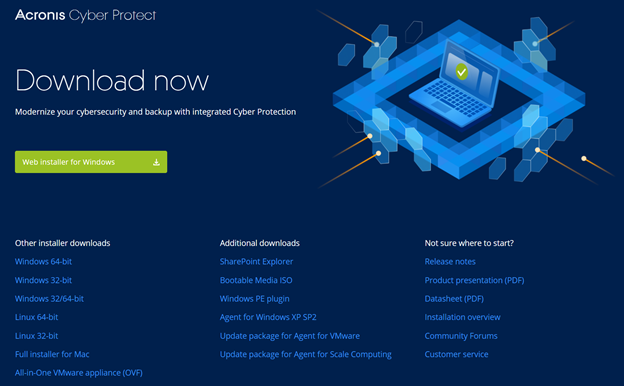
Sau khi đã tải xuống bạn tiến hành boot file cài vào usb bằng phần mềm rufus.
Bước 2: Bạn cắm usb boot vào server. Nhấn F12 để vào Boot Option và chọn USB boot.
Giao diện Acronis Bootable Media khi boot thành công.
Chọn Rescue Media

Chọn Manage this machine locally
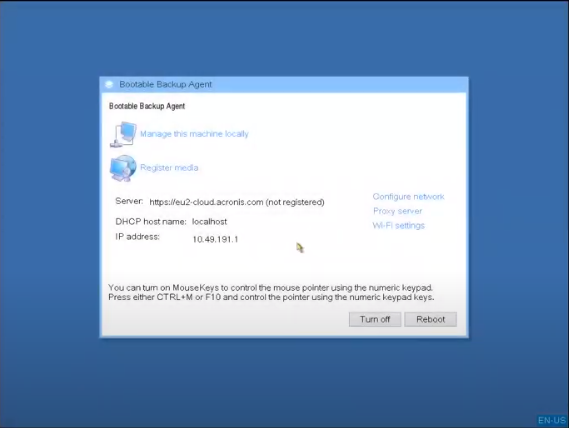
Chọn Recover
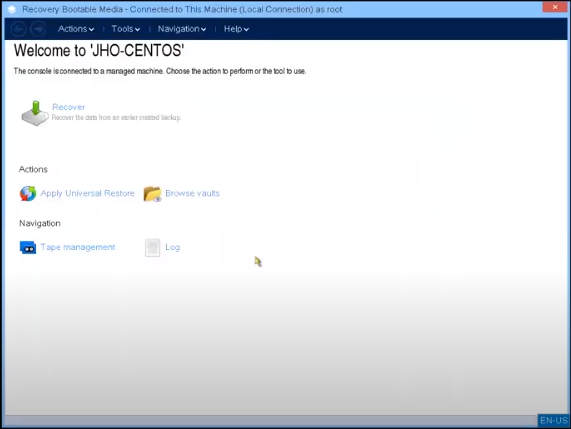
Chọn Browse
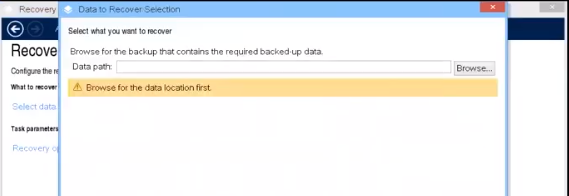
Bạn cắm ổ cứng ngoài chứa file Acronis backup vào Server.
Bạn chọn Local Folder và chọn tên ổ cứng ngoài chứa file backup.
Nếu không thấy nơi lưu file backup trong Local Folder bạn có thể chọn Network Folder và thực hiện các bước sau.
Bạn cắm ổ cứng chứa file backup vào máy tính, Share folder chứa file backup
Cắm giây mạng từ máy tính bạn vào 1 cổng mạng của Server, chỉnh ip cổng mạng máy tính như
: 192.168.1.2/255.255.255.0/192.168.1.1
Bạn quay lại phần Recover trước hình Browse chọn Tool trên thanh công cụ và chọn Network config, cấu hình ip cổng mạng trên Server như là 192.168.1.1/255.255.255.0.
Để chắc chắn bạn cấu hình đúng ip cổng mạng server. Bạn ping 192.168.1.1 từ máy tính đến Sever để kiểm tra, nếu không ping được có thể bạn đã cấu hình ip sai cổng trên Server bạn chọn cổng khác để cấu hình và ping lại.
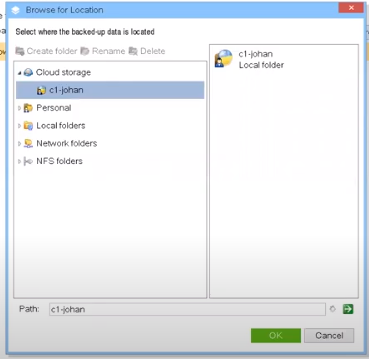
Bạn nhập ip máy tính (\\192.168.1.2) vào mục Path và chọn dấu mũi tên, 1 bảng đăng nhập yêu cầu users name và password để kết nối vào máy tính (bạn nhập user và pass admin của máy tính).
Bạn chọn thư mục share file backup. Và click OK
Bước 3: Recover từ file Acronis Backup
Bạn chọn file Acronis backup bạn muốn recover. Bạn nên chú ý recover bản backup full.
Trong Backup Content bạn có thể chọn recover theo Disk, Volume, File.
Click chọn các Disk, Volume bạn muốn recover. Click Ok.
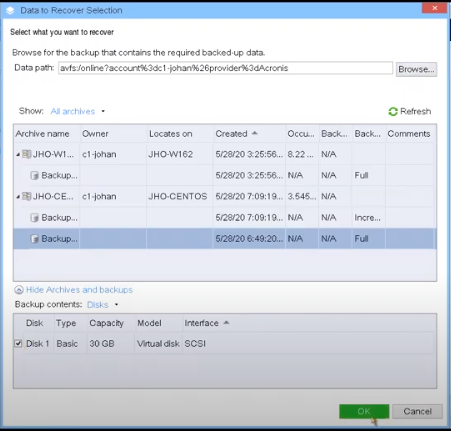
Trong phần Recover to: Chọn Physical Machine và chọn Server hiện tại. Click Ok để tiếp tục
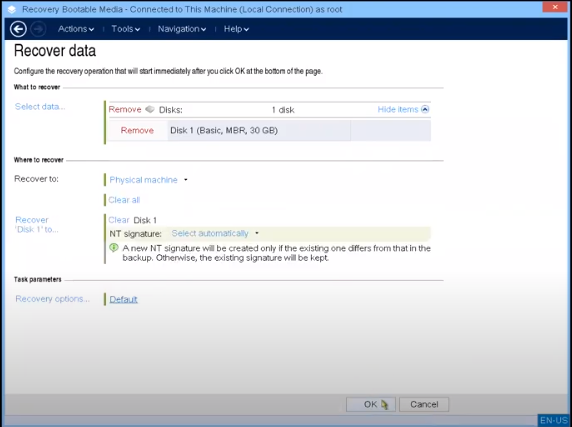
Bạn có thể theo dõi quá trình Recover qua tab Progress. Chạy đến 100% là recover thành công.
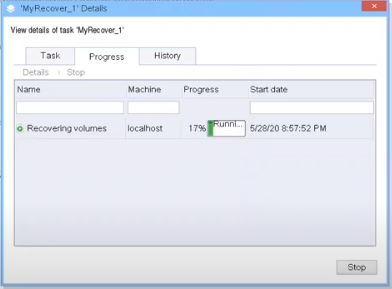
Sau khi recover thành công, bạn click close.
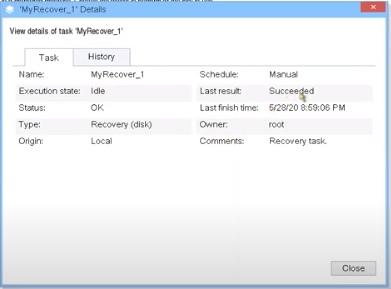
Qua lại cửa sổ bạn đầu và click Reboot.
Bạn rút USB boot ra để server có thể boot như ban đầu.
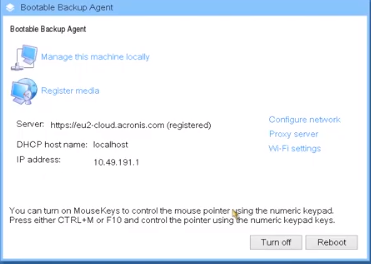
Server của bạn sẽ khởi động và boot vào win. Sau khi Server đã lên hình bạn có thể kiểm tra các dữ liệu hiện có trên server mà file Acronis Backup recover được.